モニター
モニターを縦表示で使用するための設定方法 Windows Vistaの場合
Windows Vistaでモニターを縦表示で使用するためのOSの設定方法についてご案内します。
例として、3社 (NVIDIA、AMD (ATI)、Intel)のグラフィックスチップを搭載したボードによる縦表示の設定方法をご確認いただけます。
- 当社での確認結果であり、お使いのPCの環境によって、表示内容が異なる場合 (タスクトレイにアイコンが出ない等)や縦表示に対応できない場合があります。
- ビデオカードの出力による縦表示機能の詳細についてはPCメーカーにお問合せください。
NVIDIA GeForce シリーズの場合
検証機材: GeForce 8600 GT (PCI Express)
ドライバ: 8.15.11.8585
最新版 DL : http://www.NVIDIA.com/Download/index.aspx?lang=jp
[1] コントロールパネルから設定する
1. コントロールパネルから「NVIDIA コントロールパネル」を開く。
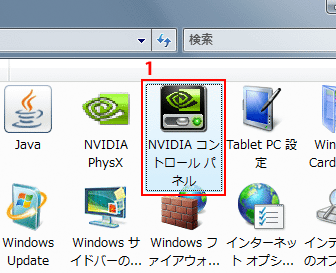
2. 「表示」>「ディスプレイの回転」を選択。
3. 回転させる方向を選択。
4. 「適用」をクリックして反映。
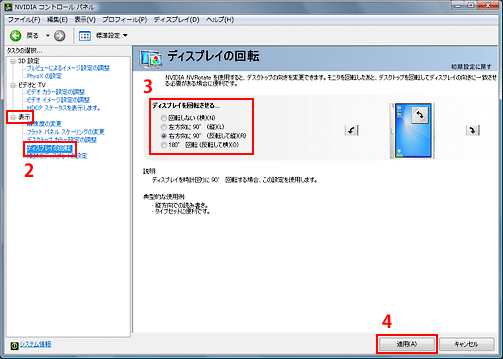
5. 変更した設定にあわせて液晶モニター部を回転させて完了。
[2] デスクトップの右クリックメニューから設定する
1. デスクトップの右クリックメニューから「NVIDIA コントロールパネル」を選択。
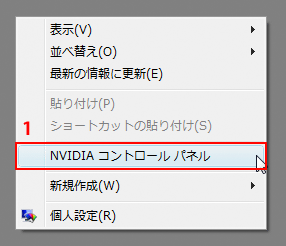
2. 「表示」>「ディスプレイの回転」を選択。
3. 回転させる方向を選択。
4. 「適用」をクリックして反映。
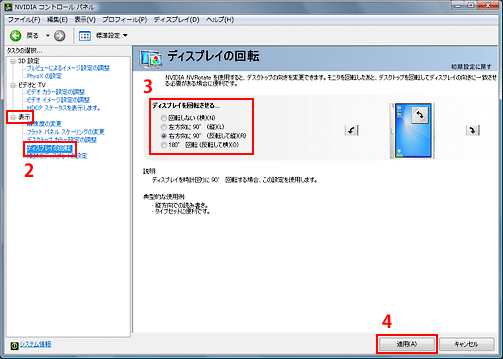
5. 変更した設定に合わせて液晶モニター部を回転させて完了。
AMD(ATI) RADEON シリーズの場合
検証機材: RADEON HD 2400 (PCI Express)
ドライバ: Catalyst Contorl Center 9.5 (2009.0428.2132.36839)
最新版 DL : http://support.amd.com/us/gpudownload/Pages/index.aspx
[1] Catalyst Control Center から設定する
1. Catalyst Control Center を起動する。
2. メニュー「ディスプレイ マネージャ」から「ディスプレイ プロパティ」を選択。
3. 「回転」メニューより回転方向を選択。
4. 「OK」をクリックして反映。

5. 変更した設定に合わせて液晶モニター部を回転させて完了。
[2] タスクトレイのATI アイコンから設定する
1. タスクトレイの ATI アイコンを右クリック。
2. 表示されるメニューから出力先を選択
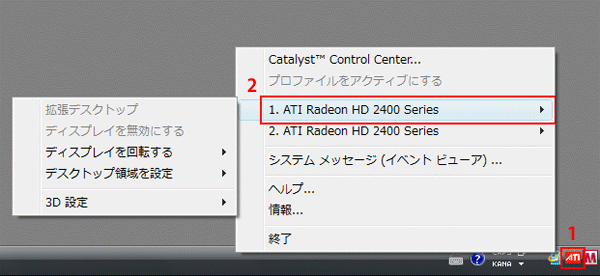
3. 表示されるメニューから「ディスプレイを回転する」を選択。
4. 表示されるメニューから回転させる方向を選択。

5. 変更した設定に合わせて液晶モニター部を回転させて完了。
Intel Graphics Media Accelerator (GMA) シリーズの場合
検証機材: Intel GMA950 (Intel 945G チップセット)
ドライバ:15.8.3 (7.14.10.1504)
最新版 DL : http://downloadcenter.Intel.com/?lang=jpn
[1] コントロールパネルから設定する
1. コントロールパネルから「Intel(R) GMA Driver」を開く。
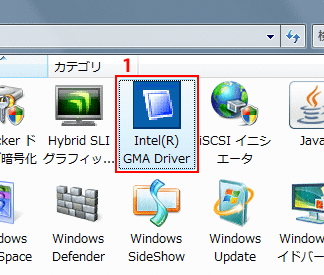
2. 設定メニューから「ディスプレイ設定」を選択。
3. 「回転を有効にする」にチェックを入れて回転させる角度を選択。
4. 「適用」をクリックして反映。

5. 変更した設定に合わせて液晶モニター部を回転させて完了。
[2] デスクトップの右クリックメニューから設定する
1. デスクトップの右クリックメニューから「グラフィック オプション」を選択。
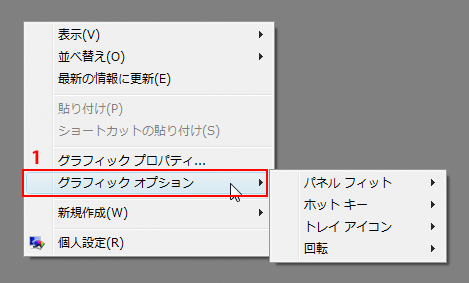
2. 表示されるメニューから「回転」を選択。
3. 示されるメニューから回転させる角度を選択。
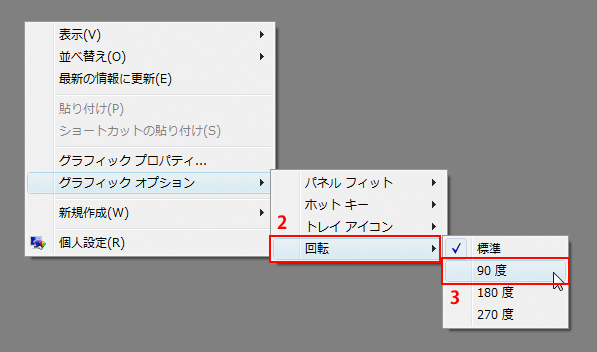
4. 変更した設定にあわせて液晶モニター部を回転させて完了。
2. ビデオカード/コントローラのドライバの更新方法
各メーカーのWebサイトからお使いの製品・OSにあった最新のドライバをダウンロードし、インストールしてください。
- お使いのPCによってはPC専用のドライバをインストールする必要があります。詳細についてはPCメーカーにお問合せください。
